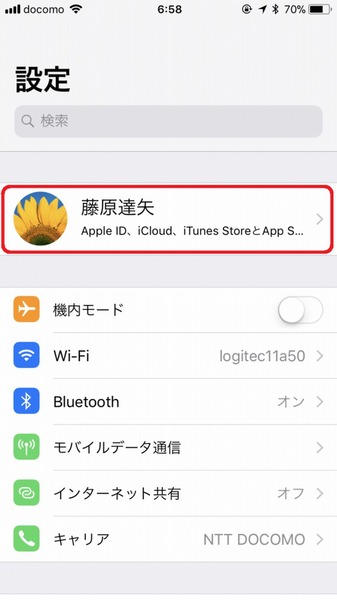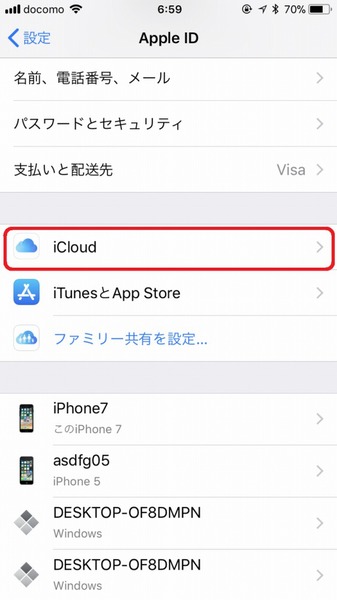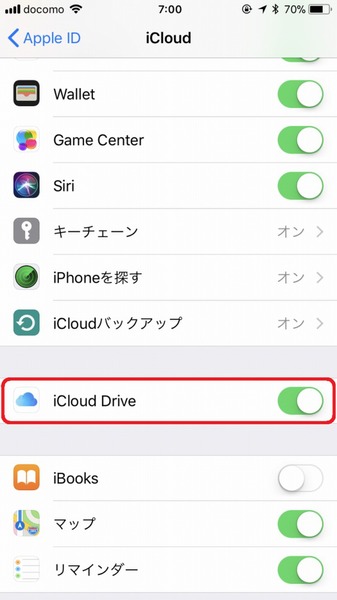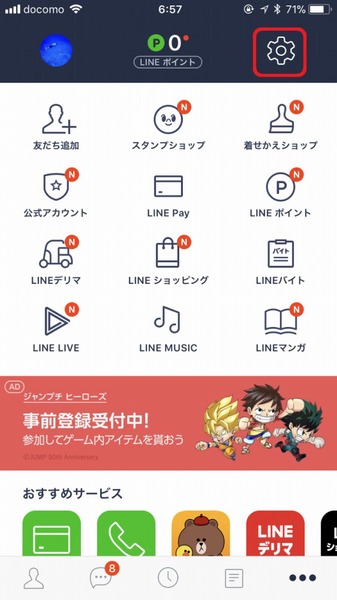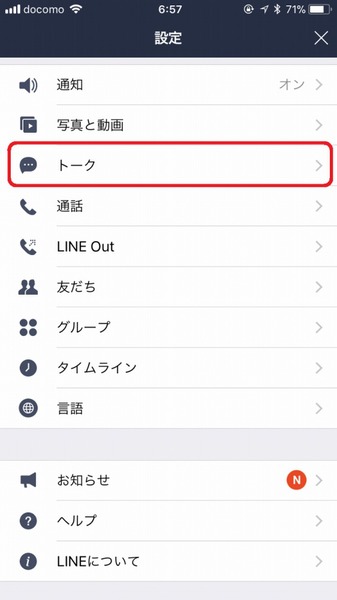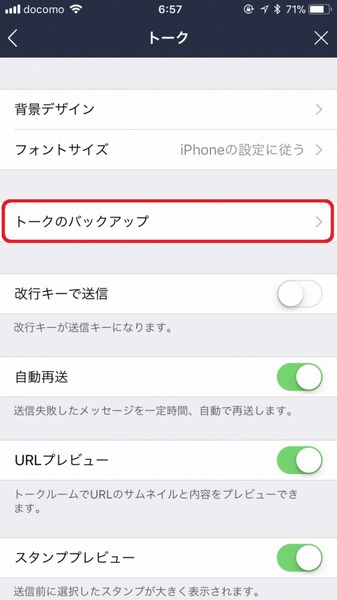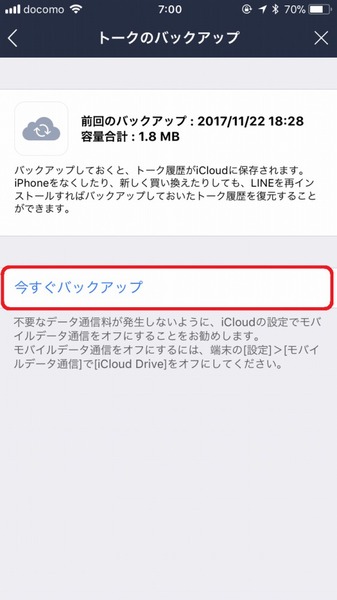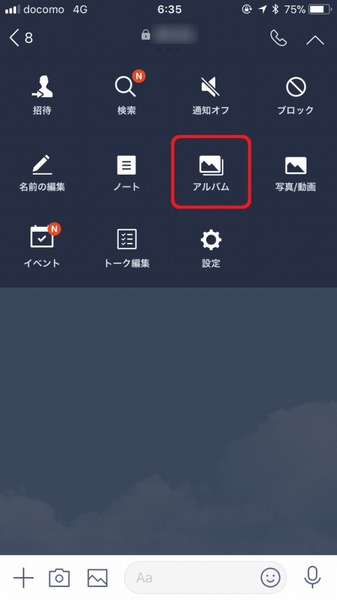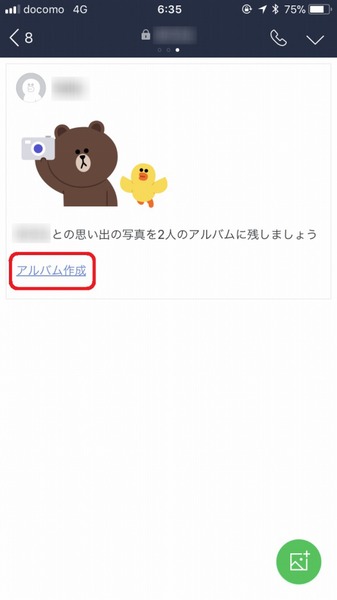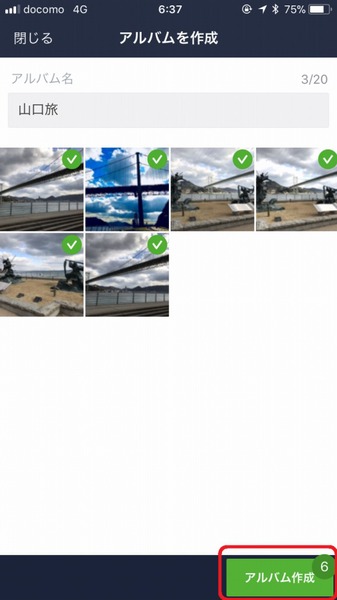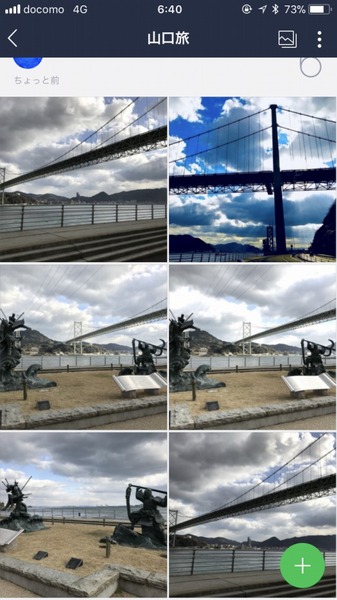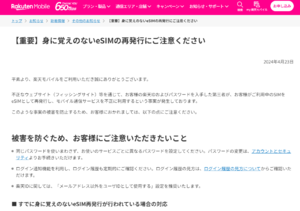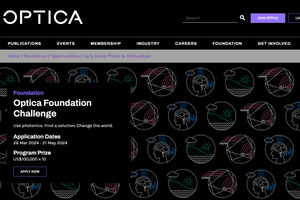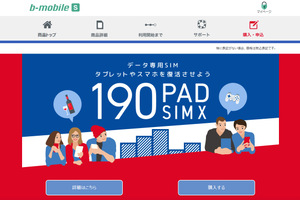こまめにLINEをiCloudにバックアップしておく
iPhoneでは、LINEのトーク履歴のバックアップにiCloudを活用しよう。パソコンがなくてiTunesが使えない場合でも、iPhoneの機種変更をするときや端末を紛失してLINEを再インストールする際に、すぐにiCloudから復元させることができる。
最初にLINEのバックアップ先となる「iCloud Drive」がオン担っていることを確認しよう。iPhoneの「設定」から上部にある「ユーザー名」をタップして、「iCloud」を選択しよう。「iCloud Drive」をオンにすれば設定は完了だ
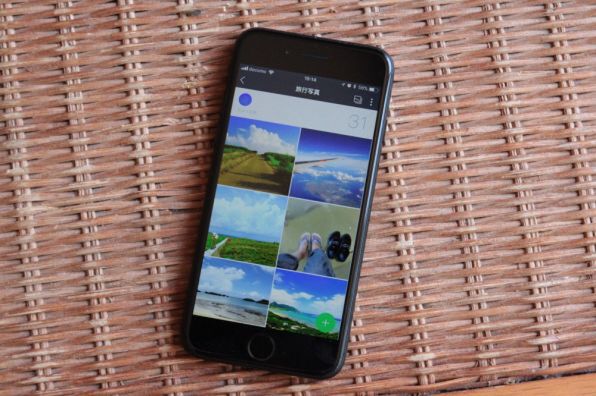
写真のやり取りにLINEをオススメする理由
iPhoneで撮影した写真はLINEなどのSNSを活用してやりとりするのがオススメだ。「アルバム」機能を使えば、友人との旅行やイベントなど、関係する人だけでテーマ別に写真を共有・管理することができる。また、保存期間は特にないので、バックアップ代わりにも役立つだろう。さらに、写真のサイズが1280ピクセルを超える場合は自動的に縮小してくれるので送受信時のパケットを圧迫しないのがうれしい。

動きの激しい被写体はLive Photos or 4K動画で撮影
走る子どもや動物を撮影するときは、Live Photosや動画で撮影するのがおすすめだ。写真だと一瞬のシャッターチャンスを逃してしまったり、ブレてしまう可能性があるからだ。LivePhotosは、シャッターを切る前後1.5秒の映像と音声を撮影することができる。撮影してから、最高の瞬間を切り出せば良い。
Live Photosをオンにしたらカメラモードで普通に写真を撮ってOKだ。撮影した写真の左上には「LIVE」と表示されている。「編集」をタップしたら、3秒間撮影した写真をスライドして、ベストショットを保存することができる